Como adicionar alguém no WhatsApp?
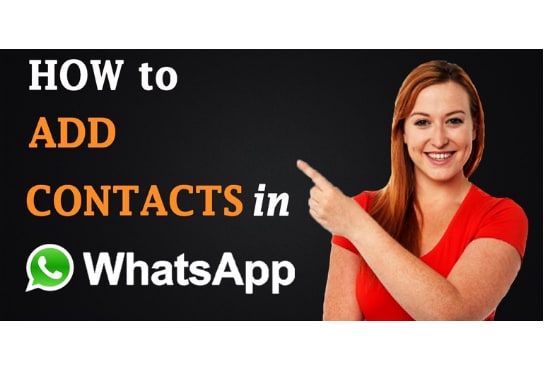
Neste mundo de tecnologia avançada, a comunicação tornou-se tão fácil ao seu alcance. O WhatsApp é uma ótima plataforma de comunicação que permite aos usuários enviar mensagens por notas de voz ou por meio de texto. Você pode aproveitar todos os seus recursos se souber como adicionar alguém ao WhatsApp. Compartilhar tudo ficou muito fácil e além da nossa imaginação com a ajuda desta plataforma. Portanto, aqui vamos discutir em detalhes como você pode adicionar alguém ao WhatsApp.
Perguntas frequentes comuns sobre como adicionar alguém no WhatsApp:
Muitos usuários têm muitas dúvidas sobre como adicionar alguém no WhatsApp. Portanto, estamos aqui para responder a todas as suas perguntas:
1) Se você adicionar alguém no WhatsApp, essa pessoa sabe?
Ans, se apenas você é quem tem o número de celular de alguém e o adicionou no seu WhatsApp, outro não poderá saber que você o adicionou.
2) Posso adicionar alguém no WhatsApp com um nome de usuário e sem número de telefone?
Resp. Não, porque todas as contas no WhatsApp foram criadas por meio de um número de cartão SIM válido, o que significa que o número de telefone é o requisito essencial para adicionar alguém no WhatsApp.
3) Alguém me mandou uma mensagem no WhatsApp como faço para adicionar aos contatos?
Resp. Abra o Chat dessa pessoa e clique no canto superior direito do Chat, seguido por três pontos. Aproveite a primeira opção ‘Adicionar aos contatos’ clicando e preencha os dados necessários para adicionar em Contato.
4) Não consegue adicionar no WhatsApp alguém de outro país Android?
Resp. Digite um número de celular com um código de país após o sinal (+) e salve o contato em sua agenda. Você encontra rapidamente o perfil dele se a pessoa já estiver usando o WhatsApp e tiver uma conta aqui.
5) Como adicionar alguém no WhatsApp de outros países como China, Inglaterra, Taiwan, Espanha, etc.?
Resp. Abra sua lista telefônica e adicione o número de telefone do contato digitando um sinal (+) junto com o código do país de destino, como China, Inglaterra, Taiwan, Espanha, etc. com o número de telefone completo. Desta forma, você pode adicionar facilmente.
6) Como adicionar alguém a um grupo no WhatsApp?
Resp. Abra o bate-papo em grupo do WhatsApp e toque no assunto do grupo. Toque na opção ‘Adicionar participantes’. Agora selecione os contatos para adicionar ao grupo. Por fim, toque na marca verde quando tiver feito isso.
7) Se alguém me bloqueou no WhatsApp, posso adicioná-lo a um grupo?
Resp. Não, se um determinado contato bloquear você, você não poderá adicioná-lo a nenhum grupo. Se você verificar tentando adicioná-los a qualquer grupo, verá uma mensagem ‘não foi possível adicionar contato’.
8) Por que não consigo adicionar alguém no WhatsApp?
Resp. Isso acontece devido a vários motivos, como você não é o administrador de um grupo específico e não pode adicionar alguém lá. Se alguma pessoa bloqueou você no WhatsApp, você não poderá adicioná-la a nenhum grupo. Além disso, se o limite total de membros for excedido em um grupo específico, você não poderá adicionar mais participantes.
9) Como você sabe se alguém adicionou você no WhatsApp?
Resp. Você não pode saber sobre isso até ou a menos que a pessoa lhe envie uma mensagem ou, por acaso, você também salvou o número do celular dele.
10) Alguém pode ver minhas mensagens do WhatsApp de outro telefone?
Resp. Não, mas os hackers podem acessar seus dados do WhatsApp por vários meios, como o WhatsApp web ou registrando seu número em outro dispositivo.
Etapas detalhadas para adicionar alguém no WhatsApp:
Tenha em mente que você deve ter o número de contato da respectiva pessoa para adicioná-la no WhatsApp. Aqui, vamos guiá-lo em detalhes em todas as etapas de como adicionar alguém no WhatsApp. É aplicável tanto para as versões do Android quanto para o iOS.
1. Salve o contato específico em sua lista de contatos:
- Instale o WhatsApp no seu celular e faça uma conta sua.
- Agora adicione o número de telefone do contato que você deseja adicionar no WhatsApp.
- Clique na opção ‘novo chat’ disponível na parte inferior direita da tela.
- Você encontrará a opção ‘Novo contato’, insira todos os detalhes necessários, como nome e número de telefone, e clique em ‘Salvar’.
Método alternativo:
- Caso contrário, você também pode adicionar o contato específico à sua lista de contatos através da agenda telefônica do seu celular.
- Abra os Contatos da agenda telefônica do seu celular e adicione o novo contato que deseja salvar adicionando os detalhes necessários, como nome e número de telefone, na tela ‘Criar novo contato’.
- Clique em ‘Salvar’ depois.
- Depois de atualizar a lista de contatos do WhatsApp, o número salvo começará a aparecer na lista de contatos do WhatsApp.
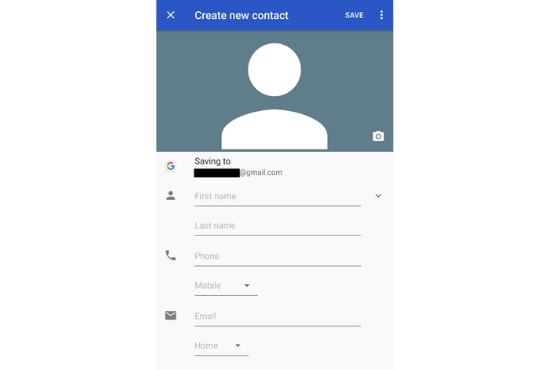
2. Atualize a ‘Lista de contatos do WhatsApp’
- Abra o WhatsApp no seu celular.
- Clique na opção ‘chat’.
- Agora clique nos 3 pontos verticais no canto superior direito da tela e toque na opção ‘Atualizar’.
- O WhatsApp agora desenvolverá a sincronização entre seus contatos e seu banco de dados.
- O contato adicionado ficará visível na sua lista de contatos imediatamente.
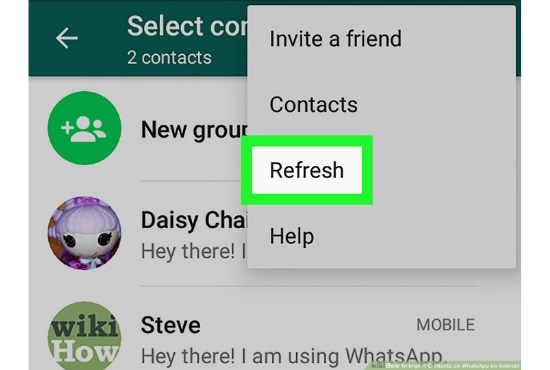
Dicas para fazer backup dos dados do WhatsApp:
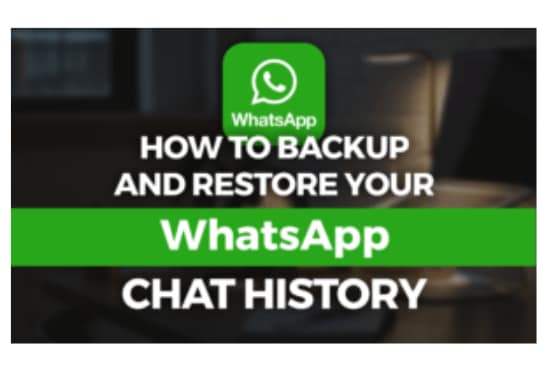
O próprio WhatsApp toma um backup de seus bate-papos no iCloud, mas às vezes o bloqueio pode ficar preso no meio por vários motivos. Portanto, você precisa resolver esse problema usando uma alternativa para salvar e fazer backup de seus dados do WhatsApp DrFoneTool.
Escolha a opção ‘WhatsApp Transfer’ na lista de ferramentas após instalar o kit de ferramentas DrFoneTool no seu computador. Além disso, conecte seu iPhone ou iPad ao computador.
Agora, abra a aba WhatsApp ou WhatsApp Business e comece a verificar passo a passo como usar os recursos.
1. Conecte seu iPhone/iPad:
Você deve escolher ‘Fazer backup das mensagens do WhatsApp’ para fazer backup das mensagens do WhatsApp de dispositivos iOS para o seu computador; portanto, conecte seu iPhone ou iPad conectado ao computador.
2. Inicie o backup das mensagens do WhatsApp:
O processo de backup é iniciado automaticamente assim que seu dispositivo é reconhecido. Depois de iniciar o backup, você terá que esperar e assistir porque o programa terminará o processo automaticamente.

Quando você receber a mensagem de que o backup foi concluído, haverá uma janela abaixo. Aqui, você pode clicar em ‘Visualizar’ para verificar o arquivo de backup, se desejar.
3. Visualize o arquivo de backup e exporte dados particularmente:
Selecione o arquivo de backup que você deseja visualizar se houver mais de um arquivo de backup listado abaixo.
Agora todos os detalhes estarão à sua frente. Portanto, selecione qualquer item que você deseja exportar para o seu computador, bem como restaurar para o seu dispositivo.

Restaure o backup do WhatsApp para dispositivos iOS:
Siga estas etapas para restaurar o backup do WhatsApp para dispositivos iOS:
- Selecione ‘Restaurar mensagens do WhatsApp no dispositivo iOS’ para restaurar as mensagens do WhatsApp.
- Conecte seu iPhone ou iPad ao computador. Agora você verá todos os seus arquivos de backup listados aqui.

- Você pode escolher um arquivo de backup e clicar em ‘Avançar’ para restaurá-lo diretamente no seu iPhone ou iPad para restaurar o backup de mensagens do WhatsApp no seu iPhone/iPad.

- Caso contrário, você tem a opção de visualizar o arquivo de backup antes de escolher particularmente o que deseja restaurá-lo no seu dispositivo.
- DrFoneTool pode exportar mensagens do WhatsApp diretamente do iPhone após reconhecer seu dispositivo.
Exploração
Comece a escanear seu iPhone clicando no botão Iniciar na janela de mensagens do WhatsApp. Além disso, clique no botão ‘iniciar verificação’ para avançar.
Estas etapas simples ajudarão você a obter a resposta da pergunta “Como fazer backup dos dados do WhatsApp?”
Artigos Mais Recentes